成績管理
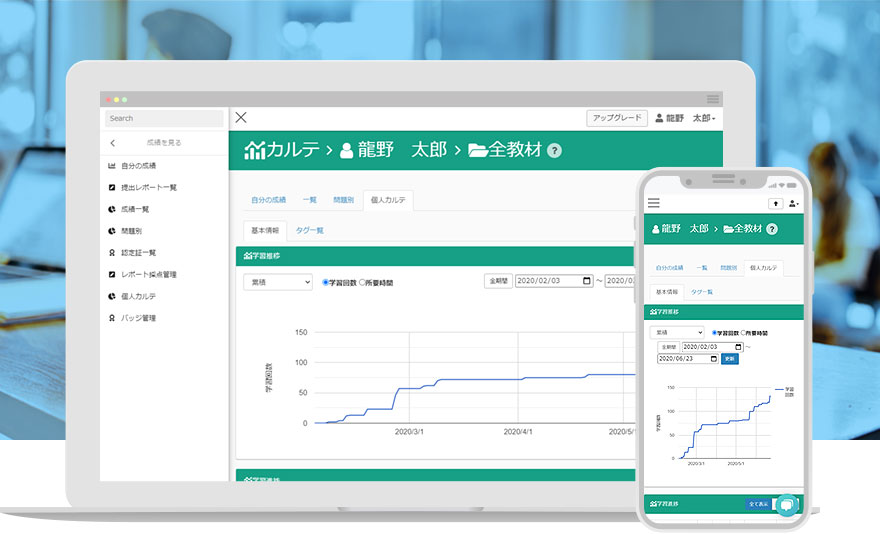
成績をグラフ・数値で自動保存
学習者の学習状況・理解度を個別に把握できる
学習者の成績は「成績管理」と「カルテ機能」から確認することができます。「成績管理」は「全体の成績管理」に、「カルテ機能」は「学習者ごとの成績管理と分析」に利用できます。管理者はこの2つの機能を利用して、各設問ごとの正答率や、学習者ごとの成績をグラフと表で閲覧することが可能です。また、成績管理は管理者が学習者の成績を閲覧できるのはもちろん、学習者も自分の成績を閲覧することができます。
成績管理の主な機能
- 成績の保存・閲覧
- 成績のCSV出力
- カルテ機能
- 認定証一覧表示
- 提出レポート一覧表示
- レポート採点管理
- 採点ワークフロー
- タグ別評価
成績管理の特徴
特徴01
自動で成績を採点・保存
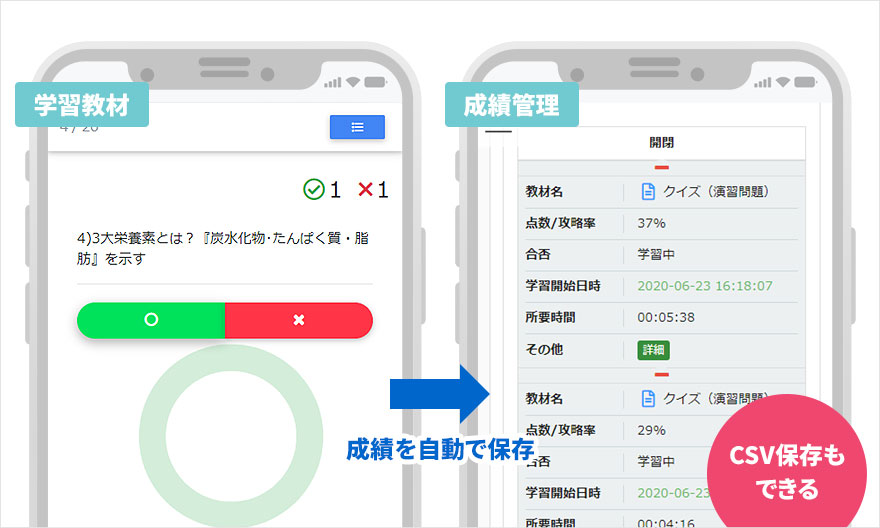
成績に関する情報を一覧で保存
学習者が学習した教材の成績は自動的に成績管理に保存され「点数・合否・学習開始日時・所要時間」などが確認できます。教材は自動で採点もされるので、採点作業は不要です(※レポートは成績管理から個別に採点ができます)。
また、成績管理のデータはCSVで保存にも対応しています。
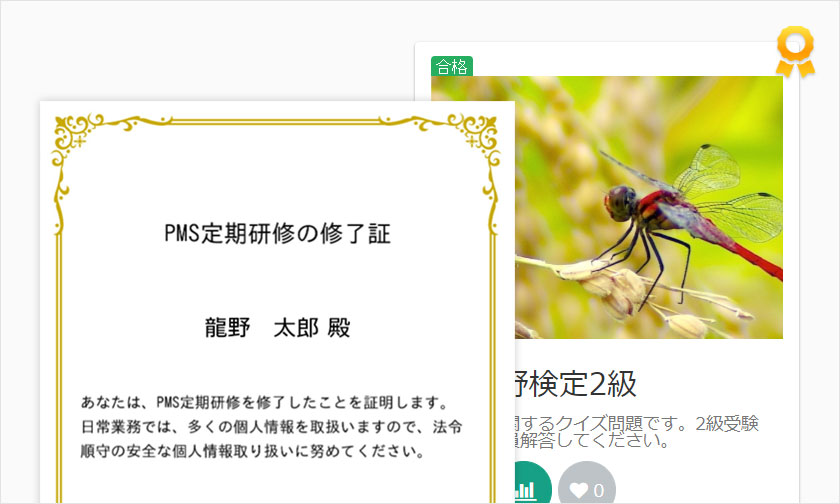
認定証・バッジを一覧で表示
学習者が「これから取得できる・取得した認定証」や「取得したバッジ」を一覧で確認することができます。取得した認定証・バッジが一覧で見られるので学習者のモチベーションアップにも繋がります。
特徴02
学習状況がすぐわかる
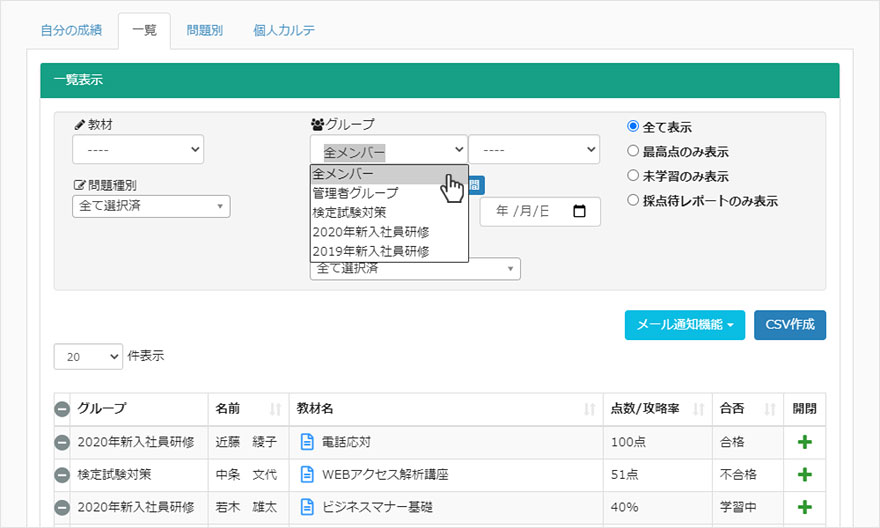
成績の絞り込みで学習状況を把握
成績は「期間・グループ・学習状況」などの条件で絞り込んで表示が出来るので、学習状況がすぐにわかります。例えば、「教材」と「未学習」で絞り込み、「合否」の並び替えを行うことで、どの学習者が「学習していない・合格していないか」を確認できます。
また、設問ごとに全体の正答率を確認できるので「正答率の低い教材は学習教材を改善・増やす」など全体の理解度の向上へ繋げるための分析に利用できます。
特徴03
学習者ごとに成績を分析
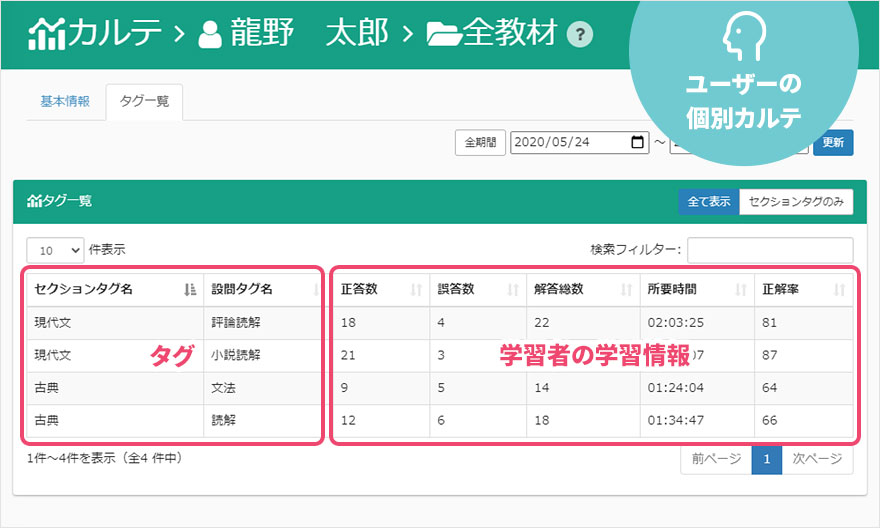
カルテ機能で得意・不得意がわかる
「文法」「文章読解」などの「タグ」をつけてWEBクイズ/WEBテストの設問を作成すると、「カルテ機能」から「タグごとの正答率」を確認できます。学習者ごとに正答率が表示されるので、一人ひとりの得意・不得意な分野が分析できます。

日々の学習を数値化
カルテ機能は、タグを使った分析の他に、学習者ごとに「学習回数、学習時間、成績、学習の進捗」などがわかります。学習者が「どの程度学習しているのか・理解しているのか」など学習状況を把握することができるので、リモートでの学習管理にも最適です。






